在编辑Word文档时,我们可能会遇到下面的问题:文档打开后,无法显示出输入法状态栏,按输入法切换快捷键也没有反应。这篇文章就跟大家分享一下解决办法。操作步骤:1.打开Word文档后......
2022-05-07 417 word无法显示输入法
Word文档中,用户可以很容易地将文字转换成表格。首先使用分隔符号将文本合理分隔。Word能够识别常见的分隔符有段落标记(用于创建表格行)、制表符和逗号(用于创建表格列),下面介绍将word2019文档中文本转换为表格的具体步骤。
1、打开Word文档,创建需要转换为表格的文本,按Tab键以制表符分隔文字。然后拖动鼠标选中这些文字,切换至“插入”选项卡,单击“表格”组内的“表格”下拉按钮,在展开的菜单列表内单击“文本转换成表格”按钮,如图1所示。
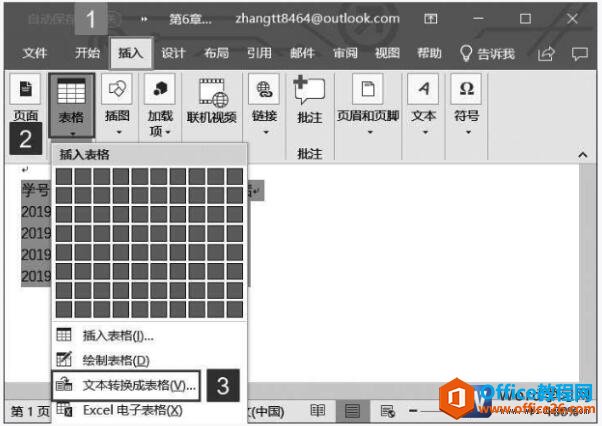
图1
2、打开“将文字转换成表格”对话框,在“文字分隔位置”窗格内单击选中“制表符”前的单选按钮,然后在“表格尺寸”窗格内的“列数”增量框内输入数字设置列数。完成设置后单击“确定”按钮,如图2所示。
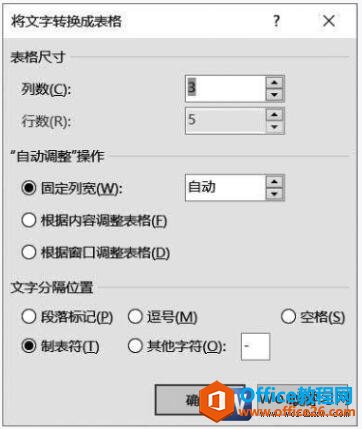
图2
3、返回Word文档,即可看到选中的文字将按照设置的表格尺寸进行排列,如图3所示。
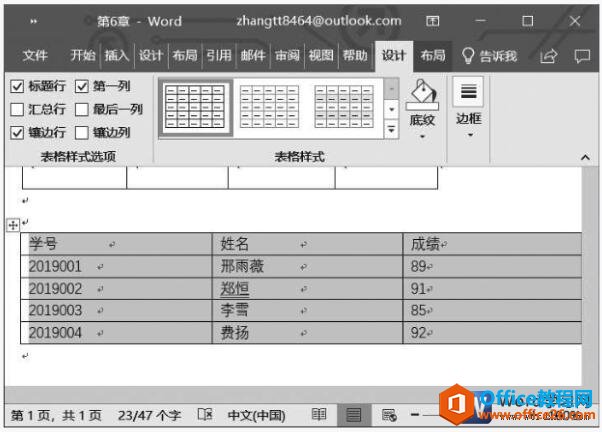
图3
例如,对于只有段落标记的多个文本段落,Word可以将其转换成单列多行的表格;而对于同一个文本段落中含有多个制表符或逗号的文本,Word可以将其转换成单行多列的表格;包括多个段落、多个分隔符的文本则可以转换成多行多列的表格。
相关文章

在编辑Word文档时,我们可能会遇到下面的问题:文档打开后,无法显示出输入法状态栏,按输入法切换快捷键也没有反应。这篇文章就跟大家分享一下解决办法。操作步骤:1.打开Word文档后......
2022-05-07 417 word无法显示输入法

人民币符号为,书写顺序为:先写大写字母Y,再在竖划上加上二横,即为,读音为:yun(音:元)。今天,小编给大家分享几个在word中打人民币符号的方法。搜狗输入法输打人民币符号第一......
2022-05-07 286 Word人民币符号

分两步来完成。①合并成一页第一种情况,如果两页的文档是在同一个文档中,那么,你可以通过设置纸张的大小来使得新的一页里能容下原来两页的内容。如果不必打印,那么可以自行设......
2022-05-07 156 word文档两页合并成一页